word文档怎么添加多级编号?
摘要:word文档怎么添加多级编号?很多朋友都不是很清楚,下面小编就为大家详细介绍一下,来看看吧!方法/步骤先输入内容全选选择菜单栏—...
word文档怎么添加多级编号?很多朋友都不是很清楚,下面小编就为大家详细介绍一下,来看看吧!
方法/步骤
先输入内容
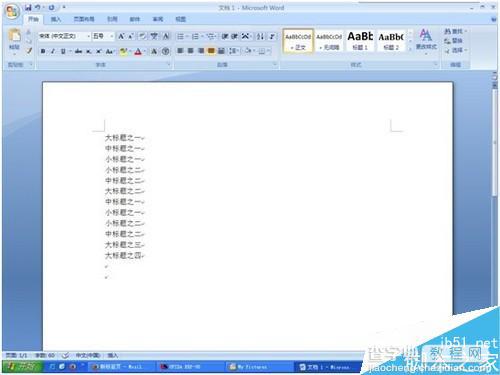
全选
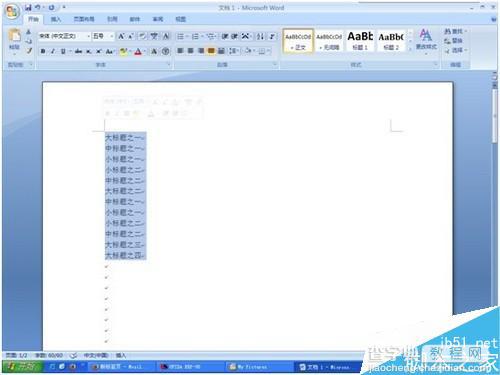
选择菜单栏——开始——多级列表

选择编码类型,这里我选了第一个

按住CTRL选择所有中标题

右键菜单——编号——更改列表级别——选第2个
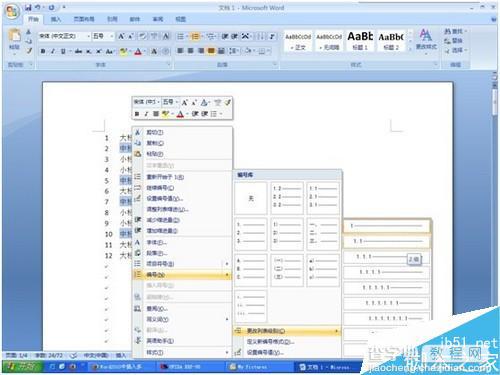
选中所有“小标题”,右键菜单——编号——更改列表级别——选第3个

漂亮整洁的多级列表就完成啦~

以上就是word文档怎么添加多级编号方法介绍,操作很简单的,大家学会了吗?希望能对大家有所帮助!
【word文档怎么添加多级编号?】相关文章:
